Slik stiller du inn PC-en til å oppdage LAN-innstillingene automatisk
- For å oppdage LAN-innstillinger automatisk, må Windows 10 ha det riktige miljøet sjekket og klart til bruk.
- LAN-innstillinger kommuniserer automatisk med proxy-servere, og Internett-protokoller baner vei for at denne dialogen kan oversettes til en aktiv tilkobling.

XINSTALLER VED Å KLIKKE LAST NED FILEN
- Last ned Fortect og installer det på din PC.
- Start verktøyets skanneprosess for å se etter korrupte filer som er kilden til problemet ditt.
- Høyreklikk på Start reparasjon slik at verktøyet kan starte fikseringsalgoritmen.
- Fortect er lastet ned av 0 lesere denne måneden.
Hver enhet skal kunne oppdage LAN-innstillinger automatisk med Windows 10. LAN er forkortelse for Local Area Network, og det definerer i utgangspunktet ditt personlige internettområde.
I løpet av denne artikkelen vil vi detaljere nøyaktig hvilke alternativer som må aktiveres for at Windows 10 automatisk skal oppdage og tilordne de riktige proxyinnstillingene for ditt LAN.
Vi vil nevne noen tekniske termer som LAN, proxy og Internett-protokoll, ganske gjentatte ganger i løpet av artikkelen.
Vi vil forklare hver av dem individuelt, så mot slutten av denne lesningen vil du ha en klar forståelse av ikke bare hvordan du automatisk oppdager LAN-innstillinger i Windows 10, men også hva denne prosessen fullt ut innebærer.
Men før vi kommer til det, la oss se nøyaktig hvordan du justerer disse innstillingene for å få den automatiske tilkoblingen. Prosessen er todelt, men enkel å følge.
Hvordan oppdager jeg automatisk LAN-innstillinger i Windows 10?
1. Endre adapterinnstillingene for automatisk å oppdage LAN- og proxy-innstillinger
- Klikk på Start knapp, skriv kontrollpanel, og klikk på den fra resultatene.
- Gå til Nettverk og delingssenter.

- Velg i menyen til venstre Endre adapterinnstillinger.

- Dobbeltklikk for å åpne din Ethernet tilkobling og klikk Egenskaper.

- Plukke ut Internett-protokoll 4 TCP IPv4 og klikk Egenskaper en gang til.

- Aktiver automatisk deteksjon for begge IP- og DNS-adresser.

Vær forsiktig så du ikke velger Internet Protocol 6 TCP IPv6. Det er en helt annen protokoll som foreløpig ikke trenger noen manuell intervensjon. Vi vil gå over forskjellene mellom de to senere i denne artikkelen.
2. Endre LAN-innstillingene til automatisk deteksjon
- Klikk på Windows ikon, skriv kontrollpanel, og åpne appen fra resultatene.
- Velg nå Internett instillinger.

- Velg i den øverste linjen Tilkoblinger og klikk på LAN-innstillinger.

- Kryss av Oppdag innstillingsboksen automatisk, og la Proxy-server en umerket.

Vi vil at en proxy-server skal tildeles automatisk, det er derfor vi lar den boksen være umerket. Eller, hvis din er av en eller annen grunn, sørg for å fjerne merket ved å klikke på den.
Nå som disse innstillingene er på plass, bør Windows 10 automatisk generere LAN-innstillingene dine. Vi gikk gjennom litt teknisk terminologi, så kanskje nå er det på tide å forklare det litt.
Hva er forskjellen mellom IPv4 og IPv6?

Vi har allerede nevnt at vi skal lede deg gjennom forskjellen mellom disse to. Så, IPv6 er fortsatt en Internett-protokoll, men en nyere versjon.
Hvorfor kreves dette? For å si det enkelt, fordi det er mange mennesker som bruker Internett og ikke mange IP-adresser.
Som du kan se, er IPv4s adresse mye kortere. Det er fordi den bruker en 32bit teknologi, mens IPv6 bruker en 128bit. Så det er 2^128.
IPv6 genererer automatisk LAN-innstillinger i Windows 10, uten at du trenger å gripe inn manuelt. Det er en del av grunnen til at vi sa å la det være som det er.
En annen grunn er at selv om IPv6 er en nyere teknologi, kommuniserer de fleste enheter fortsatt gjennom en IPv4-protokoll. Hvis Windows kunne ikke oppdage et nettverks proxy-innstillinger, IPv4 er mest sannsynlig synderen.
Det er omtrent det fra oss. Nå har du en klarere forståelse av hvordan innstillingsendringene du utfører samhandler med hverandre, og hva de til slutt representerer i det større bildet.
Vi anbefaler også å lese vår guide på hva du skal gjøre hvis alternativet Automatisk gjenkjenning av innstillinger fortsetter å være merket for fullmakten.
Hva er dine tanker om dette? Gi oss gjerne beskjed i kommentarene nedenfor!
Opplever du fortsatt problemer?
SPONSORES
Hvis forslagene ovenfor ikke har løst problemet, kan datamaskinen oppleve mer alvorlige Windows-problemer. Vi foreslår at du velger en alt-i-ett-løsning som Fortect for å løse problemer effektivt. Etter installasjonen klikker du bare på Vis og fiks og trykk deretter på Start reparasjon.
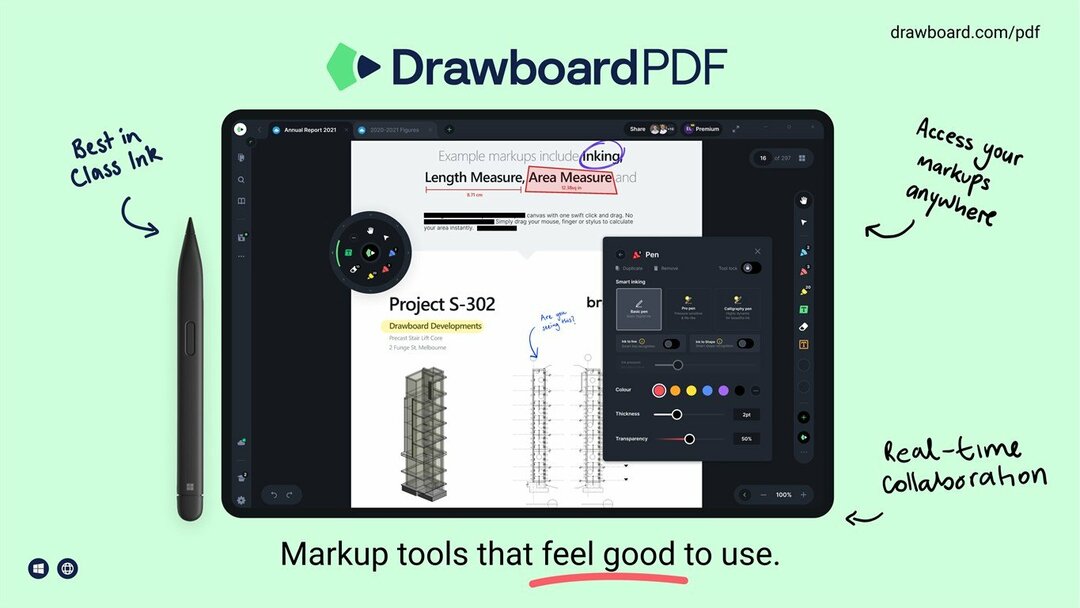

![I 10 Migliori Software di Controller RGB [2023]](/f/da3f2bc7eb4b6b4b38fa3ef3f58ede7c.jpg?width=300&height=460)